在当今数字化设计的时代,CAD(计算机辅助设计)软件已成为设计师、工程师和建筑师们不可或缺的工具,当需要将 CAD 设计成果以 JPG 格式图片的形式分享或展示时,如何导出清晰的图像常常令人困扰,我们就来揭开“CAD 怎么导出清晰的 JPG 格式图片”的神秘面纱,为您提供实用的技巧和方法。
我们需要了解影响 CAD 导出 JPG 图片清晰度的因素,图像分辨率是至关重要的一点,较高的分辨率会带来更清晰的图像,但同时也会增加文件大小,在 CAD 软件中,您可以根据实际需求选择合适的分辨率,300dpi 及以上能满足大多数打印和展示的要求。
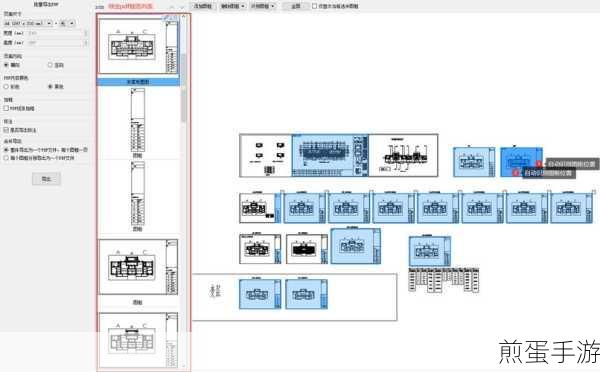
让我们深入探讨具体的操作步骤,以常见的 CAD 软件 AutoCAD 为例,打开您要导出的图形文件后,依次点击“文件” - “打印”,在打印对话框中,选择“打印机/绘图仪”为“PublishToWeb JPG.pc3”,在“图纸尺寸”选项中,根据您希望的输出尺寸进行选择,重点设置“打印区域”,您可以选择“窗口”,然后框选要导出的图形范围,在“打印偏移”中,确保设置为“居中打印”,以保证图像在输出时位置合适,在“打印比例”里,选择“布满图纸”,以确保图形完整显示。
而对于另一款广泛使用的 CAD 软件 SolidWorks,导出清晰 JPG 图片的方法略有不同,打开模型后,点击“文件” - “另存为”,在保存类型中选择“JPEG”格式,在弹出的“输出选项”对话框中,您可以调整图像的分辨率、颜色模式等参数,同样,建议将分辨率设置在较高水平,以获得清晰的图像效果。
除了上述基本的设置,还有一些细节可以进一步提升导出图片的清晰度,在 CAD 绘图过程中,确保线条的粗细和颜色设置合理,避免过于复杂或模糊的图形元素,在导出前,对图形进行适当的优化和清理,删除不必要的图层和对象,以减少干扰和提高图像质量。
不同的 CAD 软件可能会有其独特的导出设置和优化选项,您需要仔细研究和尝试,找到最适合您需求的方法,还可以借助一些第三方插件或工具来增强导出 JPG 图片的功能和效果。
掌握 CAD 导出清晰 JPG 格式图片的技巧,不仅能够让您更好地展示设计成果,还能提高工作效率和沟通效果,希望以上的介绍和建议对您有所帮助,让您在 CAD 设计的道路上更加得心应手!
在未来,随着 CAD 技术的不断发展和创新,相信导出图片的功能也会越来越强大和便捷,我们期待着更多智能化、个性化的设置,以满足设计师们日益多样化的需求,也希望广大 CAD 使用者能够不断探索和学习,充分发挥 CAD 软件的优势,创造出更加精彩的设计作品!







